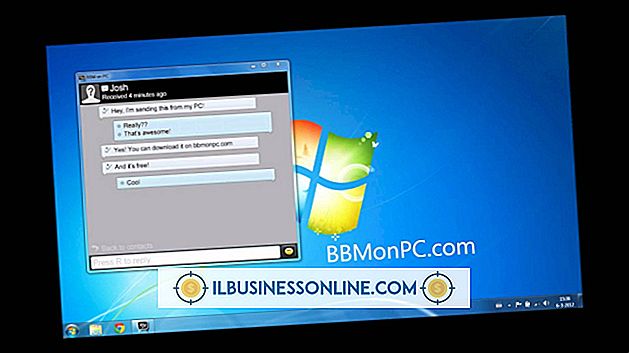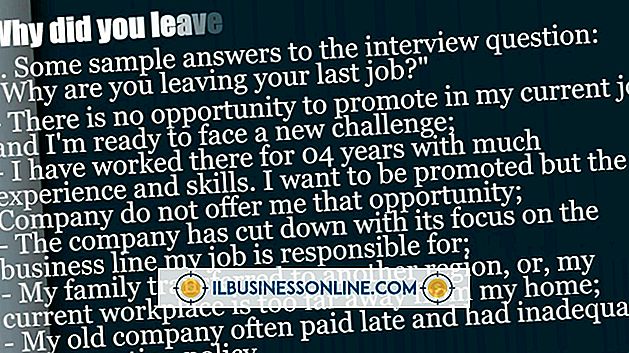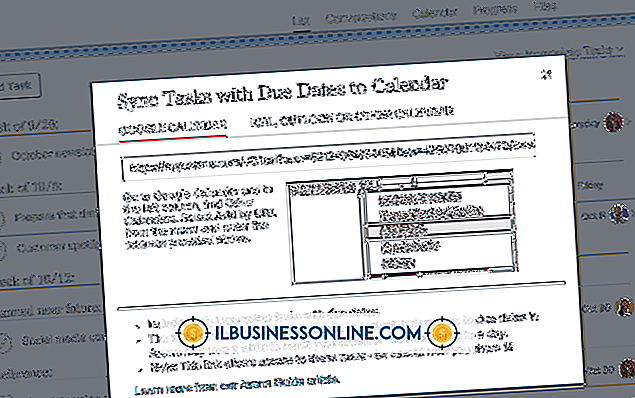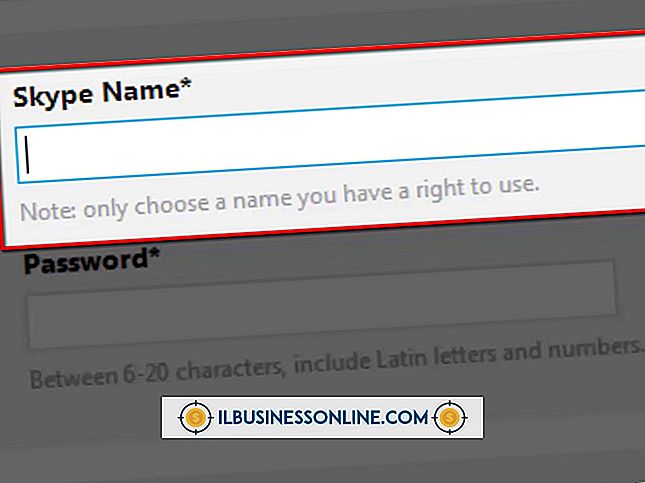Cómo usar un monitor de Apple con una PC

Aunque no se practica comúnmente debido al diseño de entrada de monitor propietario de Apple, un monitor de Apple se puede conectar a una PC. La conexión de un monitor Apple a una de las PC de su empresa primero requiere una comprensión de los diferentes tipos de conexiones de monitor que utilizan las Mac y las PC. Los dos tipos de conexión de monitor de PC más comunes son VGA y DVI, mientras que los monitores de Mac suelen utilizar los tipos de conector DisplayPort o Thunderbolt.
1.
Apague su computadora y el monitor, luego desconecte su monitor actual si es necesario.
2.
Localice el puerto del cable del monitor en la parte posterior de su PC y el monitor de Mac. Para identificar los tipos de conectores, examine la forma del conector, cuente el número de pines o agujeros y tome nota de la configuración de los pines o agujeros. El conector Mac Thunderbolt parece idéntico al conector mini-DisplayPort, pero se diferencia por un icono en forma de rayo cerca del puerto.
3.
Inserte el cable del conector de Mac en su puerto correspondiente en el monitor. Si el extremo opuesto del cable conector de su Mac tiene patillas, necesitará un convertidor de Mac a PC femenino, mientras que si tiene orificios, necesitará un convertidor de Mac a PC masculino.
4.
Conecte el cable del conector de la PC al puerto del monitor de su computadora y examine el extremo opuesto del cable del conector de la PC. Si el cable tiene patillas, necesitará un convertidor de Mac a PC con un lado hembra de PC, mientras que si tiene orificios, su convertidor debe tener patillas en el lado de la PC.
5.
Conecte el cable de PC al convertidor, luego conecte el cable de Mac. Apriete todas las conexiones si es necesario, luego encienda el monitor y la computadora.
Cosas necesarias
- Convertidor de monitor de Mac a PC
- Cable del monitor de mac
- Cable de monitor de PC
Consejos
- Debido a que existen numerosas combinaciones posibles de conectores de monitor de Mac a PC, confirme los tipos de conectores antes de comprar un convertidor. El convertidor de monitor de Mac a PC debe corresponderse con las conexiones macho (fijadas) y hembra (no clavada) de su PC y los cables de Mac.
- Acceda a la configuración de la pantalla en el panel de control para configurar su monitor para un rendimiento óptimo.